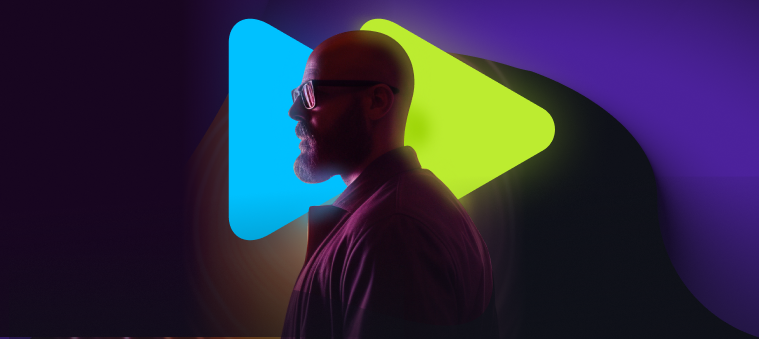Eager to get started? This page gives a good introduction in how to get started
with Requests.
First, make sure that:
-
Requests is installed
-
Requests is up-to-date
Let’s get started with some simple examples.
Make a Request¶
Making a request with Requests is very simple.
Begin by importing the Requests module:
Now, let’s try to get a webpage. For this example, let’s get GitHub’s public
timeline:
>>> r = requests.get('https://api.github.com/events')
Now, we have a Response object called r. We can
get all the information we need from this object.
Requests’ simple API means that all forms of HTTP request are as obvious. For
example, this is how you make an HTTP POST request:
>>> r = requests.post('https://httpbin.org/post', data={'key': 'value'})
Nice, right? What about the other HTTP request types: PUT, DELETE, HEAD and
OPTIONS? These are all just as simple:
>>> r = requests.put('https://httpbin.org/put', data={'key': 'value'}) >>> r = requests.delete('https://httpbin.org/delete') >>> r = requests.head('https://httpbin.org/get') >>> r = requests.options('https://httpbin.org/get')
That’s all well and good, but it’s also only the start of what Requests can
do.
Passing Parameters In URLs¶
You often want to send some sort of data in the URL’s query string. If
you were constructing the URL by hand, this data would be given as key/value
pairs in the URL after a question mark, e.g. httpbin.org/get?key=val.
Requests allows you to provide these arguments as a dictionary of strings,
using the params keyword argument. As an example, if you wanted to pass
key1=value1 and key2=value2 to httpbin.org/get, you would use the
following code:
>>> payload = {'key1': 'value1', 'key2': 'value2'} >>> r = requests.get('https://httpbin.org/get', params=payload)
You can see that the URL has been correctly encoded by printing the URL:
>>> print(r.url) https://httpbin.org/get?key2=value2&key1=value1
Note that any dictionary key whose value is None will not be added to the
URL’s query string.
You can also pass a list of items as a value:
>>> payload = {'key1': 'value1', 'key2': ['value2', 'value3']} >>> r = requests.get('https://httpbin.org/get', params=payload) >>> print(r.url) https://httpbin.org/get?key1=value1&key2=value2&key2=value3
Response Content¶
We can read the content of the server’s response. Consider the GitHub timeline
again:
>>> import requests >>> r = requests.get('https://api.github.com/events') >>> r.text '[{"repository":{"open_issues":0,"url":"https://github.com/...
Requests will automatically decode content from the server. Most unicode
charsets are seamlessly decoded.
When you make a request, Requests makes educated guesses about the encoding of
the response based on the HTTP headers. The text encoding guessed by Requests
is used when you access r.text. You can find out what encoding Requests is
using, and change it, using the r.encoding property:
>>> r.encoding 'utf-8' >>> r.encoding = 'ISO-8859-1'
If you change the encoding, Requests will use the new value of r.encoding
whenever you call r.text. You might want to do this in any situation where
you can apply special logic to work out what the encoding of the content will
be. For example, HTML and XML have the ability to specify their encoding in
their body. In situations like this, you should use r.content to find the
encoding, and then set r.encoding. This will let you use r.text with
the correct encoding.
Requests will also use custom encodings in the event that you need them. If
you have created your own encoding and registered it with the codecs
module, you can simply use the codec name as the value of r.encoding and
Requests will handle the decoding for you.
Binary Response Content¶
You can also access the response body as bytes, for non-text requests:
>>> r.content b'[{"repository":{"open_issues":0,"url":"https://github.com/...
The gzip and deflate transfer-encodings are automatically decoded for you.
The br transfer-encoding is automatically decoded for you if a Brotli library
like brotli or brotlicffi is installed.
For example, to create an image from binary data returned by a request, you can
use the following code:
>>> from PIL import Image >>> from io import BytesIO >>> i = Image.open(BytesIO(r.content))
JSON Response Content¶
There’s also a builtin JSON decoder, in case you’re dealing with JSON data:
>>> import requests >>> r = requests.get('https://api.github.com/events') >>> r.json() [{'repository': {'open_issues': 0, 'url': 'https://github.com/...
In case the JSON decoding fails, r.json() raises an exception. For example, if
the response gets a 204 (No Content), or if the response contains invalid JSON,
attempting r.json() raises requests.exceptions.JSONDecodeError. This wrapper exception
provides interoperability for multiple exceptions that may be thrown by different
python versions and json serialization libraries.
It should be noted that the success of the call to r.json() does not
indicate the success of the response. Some servers may return a JSON object in a
failed response (e.g. error details with HTTP 500). Such JSON will be decoded
and returned. To check that a request is successful, use
r.raise_for_status() or check r.status_code is what you expect.
Raw Response Content¶
In the rare case that you’d like to get the raw socket response from the
server, you can access r.raw. If you want to do this, make sure you set
stream=True in your initial request. Once you do, you can do this:
>>> r = requests.get('https://api.github.com/events', stream=True) >>> r.raw <urllib3.response.HTTPResponse object at 0x101194810> >>> r.raw.read(10) b'\x1f\x8b\x08\x00\x00\x00\x00\x00\x00\x03'
In general, however, you should use a pattern like this to save what is being
streamed to a file:
with open(filename, 'wb') as fd: for chunk in r.iter_content(chunk_size=128): fd.write(chunk)
Using Response.iter_content will handle a lot of what you would otherwise
have to handle when using Response.raw directly. When streaming a
download, the above is the preferred and recommended way to retrieve the
content. Note that chunk_size can be freely adjusted to a number that
may better fit your use cases.
Note
An important note about using Response.iter_content versus Response.raw.
Response.iter_content will automatically decode the gzip and deflate
transfer-encodings. Response.raw is a raw stream of bytes – it does not
transform the response content. If you really need access to the bytes as they
were returned, use Response.raw.
More complicated POST requests¶
Typically, you want to send some form-encoded data — much like an HTML form.
To do this, simply pass a dictionary to the data argument. Your
dictionary of data will automatically be form-encoded when the request is made:
>>> payload = {'key1': 'value1', 'key2': 'value2'} >>> r = requests.post('https://httpbin.org/post', data=payload) >>> print(r.text) { ... "form": { "key2": "value2", "key1": "value1" }, ... }
The data argument can also have multiple values for each key. This can be
done by making data either a list of tuples or a dictionary with lists
as values. This is particularly useful when the form has multiple elements that
use the same key:
>>> payload_tuples = [('key1', 'value1'), ('key1', 'value2')] >>> r1 = requests.post('https://httpbin.org/post', data=payload_tuples) >>> payload_dict = {'key1': ['value1', 'value2']} >>> r2 = requests.post('https://httpbin.org/post', data=payload_dict) >>> print(r1.text) { ... "form": { "key1": [ "value1", "value2" ] }, ... } >>> r1.text == r2.text True
There are times that you may want to send data that is not form-encoded. If
you pass in a string instead of a dict, that data will be posted directly.
For example, the GitHub API v3 accepts JSON-Encoded POST/PATCH data:
>>> import json >>> url = 'https://api.github.com/some/endpoint' >>> payload = {'some': 'data'} >>> r = requests.post(url, data=json.dumps(payload))
Please note that the above code will NOT add the Content-Type header
(so in particular it will NOT set it to application/json).
If you need that header set and you don’t want to encode the dict yourself,
you can also pass it directly using the json parameter (added in version 2.4.2)
and it will be encoded automatically:
>>> url = 'https://api.github.com/some/endpoint' >>> payload = {'some': 'data'}
>>> r = requests.post(url, json=payload)
Note, the json parameter is ignored if either data or files is passed.
POST a Multipart-Encoded File¶
Requests makes it simple to upload Multipart-encoded files:
>>> url = 'https://httpbin.org/post' >>> files = {'file': open('report.xls', 'rb')} >>> r = requests.post(url, files=files) >>> r.text { ... "files": { "file": "<censored...binary...data>" }, ... }
You can set the filename, content_type and headers explicitly:
>>> url = 'https://httpbin.org/post' >>> files = {'file': ('report.xls', open('report.xls', 'rb'), 'application/vnd.ms-excel', {'Expires': '0'})} >>> r = requests.post(url, files=files) >>> r.text { ... "files": { "file": "<censored...binary...data>" }, ... }
If you want, you can send strings to be received as files:
>>> url = 'https://httpbin.org/post' >>> files = {'file': ('report.csv', 'some,data,to,send\nanother,row,to,send\n')} >>> r = requests.post(url, files=files) >>> r.text { ... "files": { "file": "some,data,to,send\\nanother,row,to,send\\n" }, ... }
In the event you are posting a very large file as a multipart/form-data
request, you may want to stream the request. By default, requests does not
support this, but there is a separate package which does —
requests-toolbelt. You should read the toolbelt’s documentation for more details about how to use it.
For sending multiple files in one request refer to the advanced
section.
Warning
It is strongly recommended that you open files in binary
mode. This is because Requests may attempt to provide
the Content-Length header for you, and if it does this value
will be set to the number of bytes in the file. Errors may occur
if you open the file in text mode.
Response Status Codes¶
We can check the response status code:
>>> r = requests.get('https://httpbin.org/get') >>> r.status_code 200
Requests also comes with a built-in status code lookup object for easy
reference:
>>> r.status_code == requests.codes.ok True
If we made a bad request (a 4XX client error or 5XX server error response), we
can raise it with
Response.raise_for_status():
>>> bad_r = requests.get('https://httpbin.org/status/404') >>> bad_r.status_code 404 >>> bad_r.raise_for_status() Traceback (most recent call last): File "requests/models.py", line 832, in raise_for_status raise http_error requests.exceptions.HTTPError: 404 Client Error
But, since our status_code for r was 200, when we call
raise_for_status() we get:
>>> r.raise_for_status() None
All is well.
Cookies¶
If a response contains some Cookies, you can quickly access them:
>>> url = 'http://example.com/some/cookie/setting/url' >>> r = requests.get(url) >>> r.cookies['example_cookie_name'] 'example_cookie_value'
To send your own cookies to the server, you can use the cookies
parameter:
>>> url = 'https://httpbin.org/cookies' >>> cookies = dict(cookies_are='working') >>> r = requests.get(url, cookies=cookies) >>> r.text '{"cookies": {"cookies_are": "working"}}'
Cookies are returned in a RequestsCookieJar,
which acts like a dict but also offers a more complete interface,
suitable for use over multiple domains or paths. Cookie jars can
also be passed in to requests:
>>> jar = requests.cookies.RequestsCookieJar() >>> jar.set('tasty_cookie', 'yum', domain='httpbin.org', path='/cookies') >>> jar.set('gross_cookie', 'blech', domain='httpbin.org', path='/elsewhere') >>> url = 'https://httpbin.org/cookies' >>> r = requests.get(url, cookies=jar) >>> r.text '{"cookies": {"tasty_cookie": "yum"}}'
Redirection and History¶
By default Requests will perform location redirection for all verbs except
HEAD.
We can use the history property of the Response object to track redirection.
The Response.history list contains the
Response objects that were created in order to
complete the request. The list is sorted from the oldest to the most recent
response.
For example, GitHub redirects all HTTP requests to HTTPS:
>>> r = requests.get('http://github.com/') >>> r.url 'https://github.com/' >>> r.status_code 200 >>> r.history [<Response [301]>]
If you’re using GET, OPTIONS, POST, PUT, PATCH or DELETE, you can disable
redirection handling with the allow_redirects parameter:
>>> r = requests.get('http://github.com/', allow_redirects=False) >>> r.status_code 301 >>> r.history []
If you’re using HEAD, you can enable redirection as well:
>>> r = requests.head('http://github.com/', allow_redirects=True) >>> r.url 'https://github.com/' >>> r.history [<Response [301]>]
Timeouts¶
You can tell Requests to stop waiting for a response after a given number of
seconds with the timeout parameter. Nearly all production code should use
this parameter in nearly all requests. Failure to do so can cause your program
to hang indefinitely:
>>> requests.get('https://github.com/', timeout=0.001) Traceback (most recent call last): File "<stdin>", line 1, in <module> requests.exceptions.Timeout: HTTPConnectionPool(host='github.com', port=80): Request timed out. (timeout=0.001)
Note
timeout is not a time limit on the entire response download;
rather, an exception is raised if the server has not issued a
response for timeout seconds (more precisely, if no bytes have been
received on the underlying socket for timeout seconds). If no timeout is specified explicitly, requests do
not time out.
Errors and Exceptions¶
In the event of a network problem (e.g. DNS failure, refused connection, etc),
Requests will raise a ConnectionError exception.
Response.raise_for_status() will
raise an HTTPError if the HTTP request
returned an unsuccessful status code.
If a request times out, a Timeout exception is
raised.
If a request exceeds the configured number of maximum redirections, a
TooManyRedirects exception is raised.
All exceptions that Requests explicitly raises inherit from
requests.exceptions.RequestException.
Ready for more? Check out the advanced section.
If you’re on the job market, consider taking this programming quiz. A substantial donation will be made to this project, if you find a job through this platform.
Прежде чем начать, убедитесь, что установлена последняя версия Requests.
Для начала, давайте рассмотрим простые примеры.
Импортируйте модуль Requests:
Попробуем получить веб-страницу с помощью get-запроса. В этом примере давайте рассмотрим общий тайм-лайн GitHub:
r = requests.get('https://api.github.com/events')
Мы получили объект Response с именем r. С помощью этого объекта можно получить всю необходимую информацию.
Простой API Requests означает, что все типы HTTP запросов очевидны. Ниже приведен пример того, как вы можете сделать POST запрос:
r = requests.post('https://httpbin.org/post', data = {'key':'value'})
Другие типы HTTP запросов, такие как : PUT, DELETE, HEAD и OPTIONS так же очень легко выполнить:
r = requests.put('https://httpbin.org/put', data = {'key':'value'})
r = requests.delete('https://httpbin.org/delete')
r = requests.head('https://httpbin.org/get')
r = requests.options('https://httpbin.org/get')
Передача параметров в URL
Часто вам может понадобится отправить какие-то данные в строке запроса URL. Если вы настраиваете URL вручную, эти данные будут представлены в нем в виде пар ключ/значение после знака вопроса. Например, httpbin.org/get?key=val. Requests позволяет передать эти аргументы в качестве словаря, используя аргумент params. Если вы хотите передать key1=value1 и key2=value2 ресурсу httpbin.org/get, вы должны использовать следующий код:
payload = {'key1': 'value1', 'key2': 'value2'}
r = requests.get('https://httpbin.org/get', params=payload)
print(r.url)
Как видно, URL был сформирован правильно:
https://httpbin.org/get?key2=value2&key1=value1Ключ словаря, значение которого None, не будет добавлен в строке запроса URL.
Вы можете передать список параметров в качестве значения:
>>> payload = {'key1': 'value1', 'key2': ['value2', 'value3']}
>>> r = requests.get('https://httpbin.org/get', params=payload)
>>> print(r.url)
https://httpbin.org/get?key1=value1&key2=value2&key2=value3
Содержимое ответа (response)
Мы можем прочитать содержимое ответа сервера. Рассмотрим снова тайм-лайн GitHub:
>>> import requests
>>> r = requests.get('https://api.github.com/events')
>>> r.text
'[{"repository":{"open_issues":0,"url":"https://github.com/...
Requests будет автоматически декодировать содержимое ответа сервера. Большинство кодировок unicode декодируются без проблем.
Когда вы делаете запрос, Requests делает предположение о кодировке, основанное на заголовках HTTP. Эта же кодировка текста, используется при обращение к r.text. Можно узнать, какую кодировку использует Requests, и изменить её с помощью r.encoding:
>>> r.encoding
'utf-8'
>>> r.encoding = 'ISO-8859-1'
Если вы измените кодировку, Requests будет использовать новое значение r.encoding всякий раз, когда вы будете использовать r.text. Вы можете сделать это в любой ситуации, где нужна более специализированная логика работы с кодировкой содержимого ответа.
Например, в HTML и XML есть возможность задавать кодировку прямо в теле документа. В подобных ситуациях вы должны использовать r.content, чтобы найти кодировку, а затем установить r.encoding. Это позволит вам использовать r.text с правильной кодировкой.
Requests может также использовать пользовательские кодировки в случае, если в них есть потребность. Если вы создали свою собственную кодировку и зарегистрировали ее в модуле codecs, используйте имя кодека в качестве значения r.encoding.
Бинарное содержимое ответа
Вы можете также получить доступ к телу ответа в виде байтов для не текстовых ответов:
>>> r.content
b'[{"repository":{"open_issues":0,"url":"https://github.com/...
Передача со сжатием gzip и deflate автоматически декодируются для вас.
Например, чтобы создать изображение на основе бинарных данных, возвращаемых при ответе на запрос, используйте следующий код:
from PIL import Image
from io import BytesIO
i = Image.open(BytesIO(r.content))
Содержимое ответа в JSON
Если вы работаете с данными в формате JSON, воспользуйтесь встроенным JSON декодером:
>>> import requests
>>> r = requests.get('https://api.github.com/events')
>>> r.json()
[{'repository': {'open_issues': 0, 'url': 'https://github.com/...
Если декодирование в JSON не удалось, r.json() вернет исключение. Например, если ответ с кодом 204 (No Content), или на случай если ответ содержит не валидный JSON, попытка обращения к r.json() будет возвращать ValueError: No JSON object could be decoded.
Следует отметить, что успешный вызов r.json() не указывает на успешный ответ сервера. Некоторые серверы могут возвращать объект JSON при неудачном ответе (например, сведения об ошибке HTTP 500). Такой JSON будет декодирован и возвращен. Для того, чтобы проверить успешен ли запрос, используйте r.raise_for_status() или проверьте какой r.status_code.
Необработанное содержимое ответа
В тех редких случаях, когда вы хотите получить доступ к “сырому” ответу сервера на уровне сокета, обратитесь к r.raw. Если вы хотите сделать это, убедитесь, что вы указали stream=True в вашем первом запросе. После этого вы уже можете проделать следующее:
>>> r = requests.get('https://api.github.com/events', stream=True)
>>> r.raw
<urllib3.response.HTTPResponse object at 0x101194810>
>>> r.raw.read(10)
'\x1f\x8b\x08\x00\x00\x00\x00\x00\x00\x03'
Однако, можно использовать подобный код как шаблон, чтобы сохранить результат в файл:
with open(filename, 'wb') as fd:
for chunk in r.iter_content(chunk_size=128):
fd.write(chunk)
Использование r.iter_content обработает многое из того, с чем бы вам пришлось иметь дело при использовании r.raw напрямую. Для извлечения содержимого при потоковой загрузке, используйте способ, описанный выше. Обратите внимание, что chunk_size можно свободно скорректировать до числа, которое лучше подходит в вашем случае.
Важное замечание об использовании
Response.iter_contentиResponse.raw.Response.iter_contentбудет автоматически декодироватьgzipиdeflate.Response.raw— необработанный поток байтов, он не меняет содержимое ответа. Если вам действительно нужен доступ к байтам по мере их возврата, используйтеResponse.raw.
Пользовательские заголовки
Если вы хотите добавить HTTP заголовки в запрос, просто передайте соответствующий dict в параметре headers.
Например, мы не указали наш user-agent в предыдущем примере:
url = 'https://api.github.com/some/endpoint'
headers = {'user-agent': 'my-app/0.0.1'}
r = requests.get(url, headers=headers)
Заголовкам дается меньший приоритет, чем более конкретным источникам информации. Например:
- Заголовки авторизации, установленные с помощью
headers=будут переопределены, если учетные данные указаны.netrc, которые, в свою очередь переопределены параметромauth=. - Они же будут удалены при редиректе.
- Заголовки авторизации с прокси будут переопределены учетными данными прокси-сервера, которые указаны в вашем URL.
- Content-Length будут переопределены, когда вы определите длину содержимого.
Кроме того, запросы не меняют свое поведение вообще, основываясь на указанных пользовательских заголовках.
Значения заголовка должны быть
string, bytestring или unicode. Хотя это разрешено, рекомендуется избегать передачи значений заголовковunicode.
Более сложные POST запросы
Часто вы хотите послать некоторые form-encoded данные таким же образом, как это делается в HTML форме. Для этого просто передайте соответствующий словарь в аргументе data. Ваш словарь данных в таком случае будет автоматически закодирован как HTML форма, когда будет сделан запрос:
>>> payload = {'key1': 'value1', 'key2': 'value2'}
>>> r = requests.post("https://httpbin.org/post", data=payload)
>>> print(r.text)
{
...
"form": {
"key2": "value2",
"key1": "value1"
},
...
}
Аргумент data также может иметь несколько значений для каждого ключа. Это можно сделать, указав data в формате tuple, либо в виде словаря со списками в качестве значений. Особенно полезно, когда форма имеет несколько элементов, которые используют один и тот же ключ:
>>> payload_tuples = [('key1', 'value1'), ('key1', 'value2')]
>>> r1 = requests.post('https://httpbin.org/post', data=payload_tuples)
>>> payload_dict = {'key1': ['value1', 'value2']}
>>> r2 = requests.post('https://httpbin.org/post', data=payload_dict)
>>> print(r1.text)
{
...
"form": {
"key1": [
"value1",
"value2"
]
},
...
}
>>> r1.text == r2.text
True
Бывают случаи, когда нужно отправить данные не закодированные методом form-encoded. Если вы передадите в запрос строку вместо словаря, эти данные отправятся в не измененном виде.
К примеру, GitHub API v3 принимает закодированные JSON POST/PATCH данные:
import json
url = 'https://api.github.com/some/endpoint'
payload = {'some': 'data'}
r = requests.post(url, data=json.dumps(payload))
Вместо того, чтобы кодировать dict, вы можете передать его напрямую, используя параметр json (добавленный в версии 2.4.2), и он будет автоматически закодирован:
url = 'https://api.github.com/some/endpoint'
payload = {'some': 'data'}
r = requests.post(url, json=payload)
Обратите внимание, параметр json игнорируется, если передаются data или files.
Использование параметра json в запросе изменит заголовок Content-Type на application/json.
POST отправка Multipart-Encoded файла
Запросы упрощают загрузку файлов с многостраничным кодированием (Multipart-Encoded) :
>>> url = 'https://httpbin.org/post'
>>> files = {'file': open('report.xls', 'rb')}
>>> r = requests.post(url, files=files)
>>> r.text
{
...
"files": {
"file": "<censored...binary...data>"
},
...
}
Вы можете установить имя файла, content_type и заголовки в явном виде:
>>> url = 'https://httpbin.org/post'
>>> files = {'file': ('report.xls', open('report.xls', 'rb'), 'application/vnd.ms-excel', {'Expires': '0'})}
>>> r = requests.post(url, files=files)
>>> r.text
{
...
"files": {
"file": "<censored...binary...data>"
},
...
}
Можете отправить строки, которые будут приняты в виде файлов:
>>> url = 'https://httpbin.org/post'
>>> files = {'file': ('report.csv', 'some,data,to,send\nanother,row,to,send\n')}
>>> r = requests.post(url, files=files)
>>> r.text
{
...
"files": {
"file": "some,data,to,send\\nanother,row,to,send\\n"
},
...
}
В случае, если вы отправляете очень большой файл как запрос multipart/form-data, возможно понадобиться отправить запрос потоком. По умолчанию, requests не поддерживает этого, но есть отдельный пакет, который это делает — requests-toolbelt. Ознакомьтесь с документацией toolbelt для получения более детальной информации о том, как им пользоваться.
Для отправки нескольких файлов в одном запросе, обратитесь к расширенной документации.
Предупреждение!
Настоятельно рекомендуется открывать файлы в бинарном режиме. Это связано с тем, что запросы могут пытаться предоставить для вас заголовок Content-Length, и если это значение будет установлено на количество байтов в файле будут возникать ошибки, при открытии файла в текстовом режиме.
Коды состояния ответа
Мы можем проверить код состояния ответа:
>>> r = requests.get('https://httpbin.org/get')
>>> r.status_code
200
У requests есть встроенный объект вывода кодов состояния:
>>> r.status_code == requests.codes.ok
True
Если мы сделали неудачный запрос (ошибка 4XX или 5XX), то можем вызвать исключение с помощью r.raise_for_status():
>>> bad_r = requests.get('https://httpbin.org/status/404')
>>> bad_r.status_code
404
>>> bad_r.raise_for_status()
Traceback (most recent call last):
File "requests/models.py", line 832, in raise_for_status
raise http_error
requests.exceptions.HTTPError: 404 Client Error
Но если status_code для r оказался 200, то когда мы вызываем raise_for_status() мы получаем:
>>> r.raise_for_status()
None
Заголовки ответов
Мы можем просматривать заголовки ответа сервера, используя словарь Python:
>>> r.headers
{
'content-encoding': 'gzip',
'transfer-encoding': 'chunked',
'connection': 'close',
'server': 'nginx/1.0.4',
'x-runtime': '148ms',
'etag': '"e1ca502697e5c9317743dc078f67693f"',
'content-type': 'application/json'
}
Это словарь особого рода, он создан специально для HTTP заголовков. Согласно с RFC 7230, имена заголовков HTTP нечувствительны к регистру.
Теперь мы можем получить доступ к заголовкам с большим буквами или без, если захотим:
>>> r.headers['Content-Type']
'application/json'
>>> r.headers.get('content-type')
'application/json'
Cookies
Если в запросе есть cookies, вы сможете быстро получить к ним доступ:
>>> url = 'https://example.com/some/cookie/setting/url'
>>> r = requests.get(url)
>>> r.cookies['example_cookie_name']
'example_cookie_value'
Чтобы отправить собственные cookies на сервер, используйте параметр cookies:
>>> url = 'https://httpbin.org/cookies'
>>> cookies = dict(cookies_are='working')
>>> r = requests.get(url, cookies=cookies)
>>> r.text
'{"cookies": {"cookies_are": "working"}}'
Cookies возвращаются в RequestsCookieJar, который работает как dict, но также предлагает более полный интерфейс, подходящий для использования в нескольких доменах или путях. Словарь с cookie может также передаваться в запросы:
>>> jar = requests.cookies.RequestsCookieJar()
>>> jar.set('tasty_cookie', 'yum', domain='httpbin.org', path='/cookies')
>>> jar.set('gross_cookie', 'blech', domain='httpbin.org', path='/elsewhere')
>>> url = 'https://httpbin.org/cookies'
>>> r = requests.get(url, cookies=jar)
>>> r.text
'{"cookies": {"tasty_cookie": "yum"}}'
Редиректы и история
По умолчанию Requests будет выполнять редиректы для всех HTTP глаголов, кроме HEAD.
Мы можем использовать свойство history объекта Response, чтобы отслеживать редиректы .
Список Response.history содержит объекты Response, которые были созданы для того, чтобы выполнить запрос. Список сортируется от более ранних, до более поздних ответов.
Например, GitHub перенаправляет все запросы HTTP на HTTPS:
>>> r = requests.get('https://github.com/')
>>> r.url
'https://github.com/'
>>> r.status_code
200
>>> r.history
[<Response [301]>]
Если вы используете запросы GET, OPTIONS, POST, PUT, PATCH или DELETE, вы можете отключить обработку редиректа с помощью параметра allow_redirects:
>>> r = requests.get('https://github.com/', allow_redirects=False)
>>> r.status_code
301
>>> r.history
[]
Если вы используете HEAD, вы также можете включить редирект:
>>> r = requests.head('https://github.com/', allow_redirects=True)
>>> r.url
'https://github.com/'
>>> r.history
[<Response [301]>]
Тайм-ауты
Вы можете сделать так, чтобы Requests прекратил ожидание ответа после определенного количества секунд с помощью параметра timeout.
Почти весь код должен использовать этот параметр в запросах. Несоблюдение этого требования может привести к зависанию вашей программы:
>>> requests.get('https://github.com/', timeout=0.001)
Traceback (most recent call last):
File "", line 1, in
requests.exceptions.Timeout: HTTPConnectionPool(host='github.com', port=80): Request timed out. (timeout=0.001)
Timeout это не ограничение по времени полной загрузки ответа. Исключение возникает, если сервер не дал ответ за timeout секунд (точнее, если ни одного байта не было получено от основного сокета за timeout секунд).
Ошибки и исключения
В случае неполадок в сети (например, отказа DNS, отказа соединения и т.д.), Requests вызовет исключение ConnectionError.
Response.raise_for_status() вызовет HTTPError если в запросе HTTP возникнет статус код ошибки.
Если выйдет время запроса, вызывается исключение Timeout. Если запрос превышает заданное значение максимального количества редиректов, то вызывают исключение TooManyRedirects.
Все исключения, которые вызывает непосредственно Requests унаследованы от requests.exceptions.RequestException.
Тест на знание основ Requests
Какой из HTTP-запросов является правильным?
requests.get(url, params={‘key’:’value’})
requests.post(url, params={‘key’:’value’})
requests.post(url, data={‘key’:’value’})
Какое из утверждений верно?
response.json возвращает содержимое ответа в виде объекта dict
response.content возвращает содержимое ответа в виде строкового объекта
response.json() возвращает содержимое ответа в виде объекта dict
response.text возвращает содержимое ответа в виде байтового объекта
Как получить куки из ответа на запрос?
Что вернет метод status_code объекта Response?
Ошибку, если запрос неудачный
Какой код сформирует url «https://test.com/page?key1=value1&key2=value21,value22»
r.get(‘https://test.com/page’, params={‘key1’: ‘value1’, ‘key2’: ‘value21,value22’})
r.get(‘https://test.com/page’, params={‘key1’: ‘value1’, ‘key2’: ‘value21’, ‘key2’: ‘value22’})
r.get(‘https://test.com/page’, params={‘key1’: ‘value1’, ‘key2’: [‘value21’, ‘value22’]})
“Requests” is a powerful and widely used library for making HTTP requests in Python. It provides a simple and easy-to-use interface for sending HTTP/1.1 requests and receiving responses from websites online. One of the most important features of the Python Requests library is the ability to check the status code and description of a response.
What is a Status Code?
HTTP status codes are three-digit numbers that indicate the status of an HTTP request. Each status code is associated with a description that gives more information about the status. The most common status codes are:
- 200 OK – The request was successful.
- 400 Bad Request – The request was malformed or invalid.
- 401 Unauthorized – The request requires authentication.
- 403 Forbidden – The server refused to fulfill the request.
- 404 Not Found – The requested resource could not be found.
- 500 Internal Server Error – The server encountered an unexpected condition.
How to check Status Code and its description using Requests
The “.status_code” attribute is used to check the status code of an HTTP response. It returns a three-digit integer that indicates the status of the response. To use this attribute, you simply call it on the response object.
Here’s an example:
import requests
response = requests.get('https://www.example.com')
print(response.status_code)
200This code will send an HTTP GET request to “https://www.example.com” and print the status code of the response. This url is actually valid, that’s why it returns a “200” status code.
While basic status codes like “200” and “404” are very well-known, we may get confused with some of the other uncommon ones. It’s useful to use something like the “.reason” property which is used to check the description of an HTTP response. It returns a string that gives more information about the status code.
Here is an example.
import requests
response = requests.get('https://www.example.com')
print(response.status_code, response.reason)
200 OKLet’s try this on an invalid URL that does not exist.
import requests
response = requests.get('https://www.example.com/does/not/exist')
print(response.status_code, response.reason)
404 Not FoundThe above status code tells us that the URL (page) was not found (does not exist).
Let’s try this one more time. The below example tries to connect to “amazon.com”.
import requests
response = requests.get('https://amazon.com')
print(response.status_code, response.reason)
503 Service UnavailableWhy did this website return a 503 error? This is because we got blocked by amazon! Interested in knowing how to avoid this? Follow the link!
This marks the end of the “Python Requests: How to check Status Code and Description” Tutorial. Any suggestions or contributions for CodersLegacy are more than welcome. Questions regarding the tutorial content can be made in the comments section below.
Requests — это модуль для языка Python, который используют для упрощения работы с HTTP-запросами. Он удобнее и проще встроенного Urllib настолько, что даже в документации Python рекомендовано использовать Requests.
Установка библиотеки Requests
Самый простой вариант установки сторонних пакетов в Python — использовать pip — систему управления пакетами. Обычно pip предустанавливается вместе с интерпретатором. Если его нет — можно скачать. Для этого нужно ввести в командную строку:
Linux / MacOS
python -m ensurepip --upgrade
Windows
py -m ensurepip --upgrade
Когда pip установлен, для установки модуля Requests нужно ввести команду:
pip install requests
Как настроить библиотеку Requests. Библиотека не требует дополнительной настройки — ею можно сразу же пользоваться.
Начало работы. Давайте рассмотрим пример простейшего запроса в модуле Requests:
import requests # делаем запрос на чтение страницы https://sky.pro/media/
response = requests.get('https://sky.pro/media/')
print(response.ok) # проверяем успешен ли запрос?
print(response.text) # выводим полученный ответ на экран
А вот как сделать то же самое, но при помощи встроенной библиотеки Urllib:
from urllib.request import urlopen
# открываем запрос на чтение страницы http://sky.pro/media
with urlopen('http://sky.pro/media') as response:
response_status = response.status # сохраняем статус запроса в переменную
html = response.read() # вычитываем ответ в переменную
print(response_status == 200) # проверяем успешен ли запрос
print(html.decode()) # выводим полученный ответ на экран
Модуль Requests в Python упрощает и автоматизирует многие действия, которые в стандартной библиотеке надо делать самостоятельно. Именно за это её любят и используют многие разработчики.
Python-разработчик: новая работа через 9 месяцев
Получится, даже если у вас нет опыта в IT
Получить
программу
Давайте разберёмся, как работать с Requests, и из чего состоят HTTP-запросы.
Методы HTTP-запросов
HTTP — это протокол передачи информации в интернете. Он описывает правила и формат общения между двумя сторонами. Например, как браузеру описать запрос, а серверу — сформировать ответ. HTTP — это текстовый протокол, поэтому его может прочитать и человек.
Давайте разберем простейший запрос:
GET /media/ HTTP/1.1 Host: sky.pro
Первая строка формирует запрос: мы говорим серверу, что хотим прочитать (GET) ресурс по адресу /media/. В конце указывается версия протокола: HTTP/1.1.
Начиная со второй строки передается дополнительная информация, которая называется заголовками. Она опциональная — кроме заголовка Host. Он указывает домен, на котором находится запрашиваемый ресурс.
HTTP-ответ выглядит аналогично:
HTTP/1.1 200 OK Content-Type: text/html <тело ответа>
В первой строке указывается версия протокола и код ответа — статус, который описывает результат запроса. В следующих строках, так же, как и в запросе, перечисляются заголовки. В данном случае сервер говорит, что в ответе находится HTML-страница (Content-Type: text/html).
И в самом конце находится тело ответа: файл, HTML-страница или ничего. Браузер отрисовывает тело ответа — это уже то, что видит человек, когда загружает страницу.
Методы HTTP-запросов нужны, чтобы объяснить серверу, какое действие мы хотим совершить над ресурсом. Ресурс — это цель HTTP-запроса. Это может быть документ, фотография или просто веб-страница.
Разберем на примерах распространённые методы — в чём их суть и чем они отличаются. Важно: ниже разбираются механизмы работы каждого метода в том виде, в котором они описаны в спецификации. На практике поведение может отличаться, но такое встречается нечасто.
OPTIONS
Метод OPTIONS нужен, чтобы спросить сервер о том, какие методы поддерживает ресурс. Он редко используется напрямую, обычно вызывается браузером автоматически. Поддерживается не всеми сайтами/ресурсами. Пример:
HTTP-ответ выглядит аналогично:
import requests
response = requests.options('https://httpbin.org')
print(response.text) # будет пустым
print(response.headers['Allow']) # 'HEAD, GET, OPTIONS'
GET
GET — самый распространённый HTTP-метод. Его используют для чтения интернет-ресурса. Браузер отправляет метод GET, когда мы открываем какой-либо сайт. Пример:
import requests
response = requests.get('https://httpbin.org/get')
print(response.text)
POST
Метод POST используют для отправки на сервер данных, которые передаются в теле запроса. Для этого при вызове requests.post() надо указать аргумент data, который принимает на вход словарь, список кортежей, байты или файл.
Если для передачи данных используется формат JSON, вместо data можно указать json. Это просто удобная конвенция, которая правильно формирует отправляемый запрос. Пример:
import requests
data_response = requests.post('https://httpbin.org/post', data={'foo': 'bar'})
print(data_response.text) # переданные данные находятся по ключу form
json_response = requests.post('https://httpbin.org/post', json={'foo': 'bar'})
print(data_response.text) # ключ form пустой, теперь данные лежат в json
HEAD
Этот метод очень похож на GET — с той лишь разницей, что HEAD возвращает пустое тело ответа. Он нужен, когда нужно посмотреть только на заголовки, не загружая ответ целиком.
Например, мы хотим иметь свежую версию PDF-файла с расписанием автобусов. Файл хранится на каком-то сайте и периодически обновляется. Вместо того, чтобы каждый раз скачивать и сверять файл вручную, можно использовать метод HEAD. Он поможет быстро проверить дату изменения файла по заголовкам ответа.
import requests
response = requests.get('https://httpbin.org/head')
print(response.text) # ответ будет пустым
print(response.headers)
PUT
Метод PUT очень похож на POST — с той разницей, что несколько последовательных вызовов PUT должны приводить к одному и тому же результату.
POST этого не гарантирует и может привести к неожиданным результатам, например к дублированию созданной сущности.
import requests
response = requests.put('https://httpbin.org/put', data={'foo': 'bar'})
print(response.text)
PATCH
PATCH аналогичен методу POST, но с двумя отличиями: он используется для частичных изменений ресурса и его нельзя использовать в HTML-формах.
В теле запроса передается набор модификаций, которые надо применить.
import requests
response = requests.patch('https://httpbin.org/patch', data={'foo': 'bar'})
print(response.text)
DELETE
Метод используется для удаления ресурса. Поддерживает передачу данных, однако не требует её: тело запроса может быть пустым.
Как и PUT, последовательный вызов DELETE должен приводить к одному и тому же результату.
import requests
response = requests.delete('https://httpbin.org/delete')
print(response.text)
HTTP-коды состояний
Каждый ответ HTTP-запроса обязательно имеет код состояния — трехзначное число, которое как-то характеризует полученный результат. По этому коду можно понять, всё ли успешно отработало, и если произошла ошибка, то почему.
Всего выделяют пять групп кодов состояний:
1хх-коды.
К этой группе относятся информационные коды состояний. Они сообщают клиенту о промежуточном статусе запроса и не являются финальным результатом.
Их немного, и останавливаться на них мы не будем, потому что они встречаются нечасто.
2хх-коды.
Коды из этой группы означают, что запрос принят и обработан сервером без ошибок:
- 200 OK — запрос выполнен успешно. Чаще всего встречается именно это число.
- 201 Created — в результате запроса был создан новый ресурс. Как правило, этим кодом отвечают на POST- и иногда PUT-запросы.
- 202 Accepted — запрос принят, но ещё не выполнен. Используется, когда по какой-то причине сервер не может выполнить его сразу. Например, если обработку делает какой-то сторонний процесс, который выполняется раз в день.
- 204 No Content — указывает, что тело ответа пустое, но заголовки могут содержать полезную информацию. Не используется с методом HEAD, поскольку ответ на него всегда должен быть пустым.
3хх-коды.
Это группа кодов перенаправления. Это значит, что клиенту нужно сделать какое-то действие, чтобы запрос продолжил выполняться:
- 301 Moved Permanently — URL запрашиваемого ресурса изменился, новый URL содержится в ответе.
- 302 Found — аналогичен предыдущему коду. Отличие в том, что URL изменился временно. При этом статусе состояния поисковые системы не будут менять ссылку в своей поисковой выдаче на новую.
- 304 Not Modified — означает, что содержимое ресурса было закешировано, его содержимое не поменялось и запрос можно не продолжать.
4хх-коды.
Это коды ошибок, которые допустил клиент при формировании запроса:
- 400 Bad Request — запрос сформирован с ошибкой, поэтому сервер не может его обработать. Причин может быть много, но чаще всего ошибку надо искать в теле запроса.
- 401 Unauthorized — для продолжения необходимо залогиниться.
- 403 Forbidden — пользователь залогинен, но у него нет прав для доступа к ресурсу.
- 404 Not Found — всем известный код: страница не найдена. Некоторые сайты могут возвращать 404 вместо 403, чтобы скрыть информацию от неавторизованных пользователей.
- 405 Method Not Allowed — данный ресурс не поддерживает метод запроса. Например, так бывает, если разработчик хочет отправить PUT-запрос на ресурс, который его не поддерживает.
- 429 Too Many Requests — означает, что сработал защитный механизм: он ограничивает слишком частые запросы от одного пользователя. Таким образом защищаются от DDoS- или brute-force-атак.
5хх-коды.
Это ошибки, которые возникли на сервере во время выполнения запроса:
- 500 Internal Server Error — на сервере произошла неожиданная ошибка. Как правило, происходит из-за того, что в коде сервера возникает исключение.
- 502 Bad Gateway — возникает, если на сервере используется обратный прокси, который не смог достучаться до приложения.
- 503 Service Unavailable — сервер пока не готов обработать запрос. В ответе также может содержаться информация о том, когда сервис станет доступен.
- 504 Gateway Timeout — эта ошибка означает, что обратный прокси не смог получить ответ за отведенное время (обычно — 60 секунд).
Заголовки, текст ответа и файлы Cookie
Теперь рассмотрим, как работать с запросами и ответами в Requests. Чтобы увидеть результат HTTP-запроса, можно использовать один из трех способов.
Выбор способа зависит от того, какие данные мы получили. В непонятной ситуации можно использовать атрибут text, который возвращает содержимое в виде строки:
import requests
response = requests.get('https://httpbin.org/get')
print(response.text)
Если заранее известно, что ответ будет в формате JSON, можно использовать одноименный атрибут, который автоматически распарсит ответ и вернет его в виде словаря:
json_response = response.json() print(json_response)
Обратите внимание, как изменится вывод функции print().
Наконец, если ответом на запрос является файл, стоит использовать атрибут content, который возвращает байты:
import requests
response = requests.get('https://httpbin.org/image/jpeg')
print(response.content)
Попробуйте вывести на экран response.text для предыдущего запроса и сравните результат.
Заголовок — это дополнительная информация, которой обмениваются клиент и сервер. В заголовках могут содержаться: размер ответа (Content-Length), формат передаваемых данных (Content-Type) или информация о клиенте (User-Agent).
Полный список очень длинный, знать их все необязательно, а часть и вовсе подставляется автоматом. Например, модуль Requests зачастую сам проставляет Content-Type — формат передаваемых данных.
Заголовок состоит из названия и значения, которые разделяются двоеточием, поэтому удобнее всего передавать их в виде словаря. Рассмотрим на примере, как это работает:
import requests
response = requests.get('https://httpbin.org/image', headers={'Accept': 'image/jpeg'})
print(response.headers)
Здесь мы передали заголовок, который указывает, в каком формате мы хотим получить изображение. Попробуйте поменять значение на image/png и посмотрите, как изменится ответ.
Так же можно посмотреть и на заголовки запроса:
print(response.request.headers)
Обратите внимание, что Requests сам подставил информацию о клиенте — User-Agent.
Cookie (куки) — это информация, которую сервер отправляет браузеру для хранения. Они позволяют зафиксировать некоторое состояние. Например, в куки может храниться информация о том, что пользователь уже залогинен. Она хранится в браузере и передается на сервер при каждом запросе, поэтому нам не нужно каждый раз проходить авторизацию заново.
Работать с куками в модуле Requests очень просто:
import requests
response = requests.get('https://httpbin.org/cookies', cookies={'foo': 'bar'})
print(response.text)
Посмотреть, какие куки пришли от сервера, можно при помощи атрибута cookies объекта Response:
print(response.cookies)
Как отправлять запросы при помощи Python Requests
Рассмотрим несколько частых примеров использования модуля Requests, чтобы понять, как отправлять запросы.
Скачивание файлов
import requests
response = requests.get('https://www.python.org/static/img/python-logo.png')
with open('python_logo.png', 'wb') as image:
image.write(response.content)
Выше описан не самый эффективный способ скачивания файлов. Если файл окажется большого размера, код выше загрузит результат целиком в оперативную память. В лучшем случае программа упадет с ошибкой, в худшем — всё намертво зависнет.
Вот как это можно исправить:
import requests
response = requests.get('https://www.python.org/static/img/python-logo@2x.png', stream=True)
with open('python_logo.png', 'wb') as image:
for chunk in response.iter_content(chunk_size=1024):
image.write(chunk)
В этом варианте мы используем параметр stream=True, который открывает соединение, но не скачивает содержимое. Затем мы задаем размер чанка — кусочка информации, который будет скачиваться за одну итерацию цикла, и делаем его равным 1 Кб (1024 байт). Модуль Requests сам закрывает соединение после прочтения последнего чанка.
Чтобы заранее узнать размер файла, можно воспользоваться методом HEAD. Эта информация передается в заголовке ‘Content-Length’ и исчисляется в байтах.
import requests
head_response = requests.head('https://www.python.org/static/img/python-logo@2x.png')
image_size = int(head_response.headers['Content-Length'])
print('Размер загружаемого файла: {0} кб'.format(image_size / 1024))
Авторизация на сайте
Рассмотрим два способа авторизации, которые встречаются чаще всего: Basic Auth и Bearer Auth. В обоих случаях механизм очень похожий — запрос должен передать заголовок ‘Authorization’ с каким-то значением. Для Basic Auth — это логин и пароль, закодированные в base64, для Bearer — токен, который мы получили на сайте заранее.
Для базовой авторизации у модуля Requests есть очень удобный параметр auth=, который делает всю работу за нас:
import requests
response = requests.get('https://httpbin.org/basic-auth/foo/bar')
print(response.status_code) # 401
response = requests.get('https://httpbin.org/basic-auth/foo/bar', auth=('foo', 'bar'))
print(response.status_code) # 200
print(response.request.headers[‘Authorization’]) # 'Basic Zm9vOmJhcg=='
Обратите внимание, что модуль Requests сам добавил заголовок Authorization и подставил туда закодированные логин и пароль.
Для Bearer Auth нам придется добавлять его самостоятельно:
import requests
response = requests.get('https://httpbin.org/bearer')
print(response.status_code) # 401
headers = {'Authorization': 'Bearer some_token'}
response = requests.get('https://httpbin.org/bearer', headers=headers)
print(response.status_code) # 200
У каждого API своя спецификация — вместо Bearer может быть Token или что-то другое. Поэтому важно внимательно читать документацию сервиса.
Мультискачивание
Напишем код, который умеет скачивать сразу несколько файлов. Для этого вынесем работу с модулем Requests в отдельную функцию и параметризируем место сохранения файла.
Не забывайте про сохранение файла по чанкам, чтобы крупные файлы не загружались в память целиком.
import requests
def download_file(url, save_path):
response = requests.get(url, stream=True)
with open(save_path, 'wb') as file:
for chunk in response.iter_content(chunk_size=1024):
file.write(chunk)
download_list = [
'https://cdn.pixabay.com/photo/2022/04/10/19/33/house-7124141_1280.jpg',
'https://cdn.pixabay.com/photo/2022/08/05/18/50/houseplant-7367379_1280.jpg',
'https://cdn.pixabay.com/photo/2022/06/09/04/53/ride-7251713_1280.png',
]
for url in download_list:
save_path = url.split('/')[-1]
download_file(url, save_path)
Заключение
Модуль Requests — мощный инструмент, с которым разработчик может сделать сложный HTTP-запрос всего в пару строк. У него интуитивно понятный интерфейс, поэтому он так популярен в сообществе Python.
С помощью модуля реквест можно выполнить множество функций: от авторизации на сайте до скачивания нескольких файлов одновременно.
Содержание
- Введение в тему
- Создание get и post запроса
- Передача параметров в url
- Содержимое ответа response
- Бинарное содержимое ответа
- Содержимое ответа в json
- Необработанное содержимое ответа
- Пользовательские заголовки
- Более сложные post запросы
- Post отправка multipart encoded файла
- Коды состояния ответа
- Заголовки ответов
- Cookies
- Редиректы и история
- Тайм ауты
- Ошибки и исключения
Введение в тему
Модуль python requests – это общепринятый стандарт для работы с запросами по протоколу HTTP.
Этот модуль избавляет Вас от необходимости работать с низкоуровневыми деталями. Работа с запросами становится простой и элегантной.
В этом уроке будут рассмотрены самые полезные функций библиотеки requests и различные способы их использования.
Перед использованием модуля его необходимо установить:
Создание get и post запроса
Сперва необходимо добавить модуль Requests в Ваш код:
Создадим запрос и получим ответ, содержащий страницу и все необходимые данные о ней.
import requests
response = requests.get('https://www.google.ru/')
В переменную response попадает ответ на запрос. Благодаря этому объекту можно использовать любую информацию, относящуюся к этому ответу.
Сделать POST запрос так же очень просто:
import requests
response = requests.post('https://www.google.ru/', data = {'foo':3})
Другие виды HTTP запросов, к примеру: PUT, DELETE, и прочих, выполнить ничуть не сложнее:
import requests
response = requests.put('https://www.google.ru/', data = {'foo':3})
response = requests.delete('https://www.google.ru/')
response = requests.head('https://www.google.ru/')
response = requests.options('https://www.google.ru/')
Передача параметров в url
Иногда может быть необходимо отправить различные данные вместе с запросом URL. При ручной настройке URL, параметры выглядят как пары ключ=значение после знака «?». Например, https://www.google.ru/search?q=Python. Модуль Requests предоставляет возможность передать эти параметры как словарь, применяя аргумент params. Если вы хотите передать q = Python и foo=’bar’ ресурсу google.ru/search, вы должны использовать следующий код:
import requests
params_dict = {'q':'Python', 'foo':'bar'}
response = requests.get('https://www.google.ru/search', params=params_dict)
print(response.url)
#Вывод:
https://www.google.ru/search?q=Python&foo=bar
Здесь мы видим, что URL был сформирован именно так, как это было задумано.
Пара ключ=значение, где значение равняется None, не будет добавлена к параметрам запроса URL.
Так же есть возможность передавать в запрос список параметров:
import requests
params_dict = {'q':'Python', 'foo':['bar', 'eggs']}
response = requests.get('https://www.google.ru/search', params=params_dict)
print(response.url)
#Вывод:
https://www.google.ru/search?q=Python&foo=bar&foo=eggs
Содержимое ответа response
Код из предыдущего листинга создаёт объект Response, содержащий ответ сервера на наш запрос. Обратившись к его атрибуту .url можно просмотреть адрес, куда был направлен запрос. Атрибут .text позволяет просмотреть содержимое ответа. Вот как это работает:
import requests
params_dict = {'q':'Python'}
response = requests.get('https://www.google.ru/search', params=params_dict)
print(response.text)
#Вывод:<!doctype html><html lang="ru"><head><meta charset="UTF-8"><meta content="/images/branding/googleg/1x/googleg_standard_color_128dp.png"…
Библиотека автоматически пытается определить кодировку ответа основываясь на его заголовках. Узнать, какую кодировку выбрал модуль, можно следующим образом:
import requests
params_dict = {'q':'Python'}
response = requests.get('https://www.google.ru/search', params=params_dict)
print(response.encoding)
#Вывод:
windows-1251
Можно так же самостоятельно установить кодировку используя атрибут .encoding.
import requests
params_dict = {'q':'Python'}
response = requests.get('https://www.google.ru/search', params=params_dict)
response.encoding = 'utf-8' # указываем необходимую кодировку вручную
print(response.encoding)
#Вывод:
utf-8
Бинарное содержимое ответа
Существует возможность просмотра ответа в виде байтов:
import requests
params_dict = {'q':'Python'}
response = requests.get('https://www.google.ru/search', params=params_dict)
print(response.content)
#Вывод:
b'<!doctype html><html lang="ru"><head><meta charset="UTF-8"><meta content="/images/branding/googleg/1x/googleg_standard_color_128dp.png" …
При передаче со сжатием ответ автоматически декодируется для Вас.
Содержимое ответа в json
Так же в Requests есть встроенная обработка ответов в формате JSON:
import requests
import json
response = requests.get(‘http://api.open-notify.org/astros.json’)
print(json.dumps(response.json(), sort_keys=True, indent=4))
#Вывод:
{
«message»: «success»,
«number»: 10,
«people»: [
{
«craft»: «ISS»,
«name»: «Mark Vande Hei»
},
{
«craft»: «ISS»,
«name»: «Oleg Novitskiy»
},
…
[/dm_code_snippet]
Если ответ не является JSON, то .json выбросит исключение:
import requests
import json
response = requests.get('https://www.google.ru/search')
print(json.dumps(response.json(), sort_keys=True, indent=4))
#Вывод:
…
json.decoder.JSONDecodeError: Expecting value: line 1 column 1 (char 0)
Необработанное содержимое ответа
Если Вам нужно получить доступ к ответу сервера в чистом виде на уровне сокета, обратитесь к атрибуту .raw. Для этого необходимо указать параметр stream=True в запросе. Этот параметр заставляет модуль читать данные по мере их прибытия.
import requests
response = requests.get('https://www.google.ru/', stream=True)
print(response.raw)
print('Q'*10)
print(response.raw.read(15))
#Вывод:
<urllib3.response.HTTPResponse object at 0x000001E368771FA0>
QQQQQQQQQQ
b'\x1f\x8b\x08\x00\x00\x00\x00\x00\x02\xff\xc5[[s\xdb'
Так же можно использовать метод .iter_content. Этот метод итерирует данные потокового ответа и это позволяет избежать чтения содержимого сразу в память для больших ответов. Параметр chunk_size – это количество байтов, которые он должен прочитать в памяти. Параметр chunk_size можно произвольно менять.
import requests
response = requests.get('https://www.google.ru/', stream=True)
print(response.iter_content)
print('Q'*10)
print([i for i in response.iter_content(chunk_size=256)])
#Вывод:
<bound method Response.iter_content of <Response [200]>>
QQQQQQQQQQ
[b'<!doctype html><html itemscope="" itemtype="http://sche', b'ma.org/WebPage" lang="ru"><head><meta content=…
response.iter_content будет автоматически декодировать сжатый ответ. Response.raw — чистый набор байтов, неизменённое содержимое ответа.
Пользовательские заголовки
Если необходимо установить заголовки в HTTP запросе, передайте словарь с ними в параметр headers. Значения заголовка должны быть типа string, bytestring или unicode. Имена заголовков не чувствительны к регистру символов.
В следующем примере мы устанавливаем информацию об используемом браузере:
import requests
response = requests.get('https://www.google.ru/', headers={'user-agent': 'unknown_browser'})
print(response.request.headers)
# Вывод:
{'user-agent': 'unknown_browser', 'Accept-Encoding': 'gzip, deflate', 'Accept': '*/*', 'Connection': 'keep-alive'}
Более сложные post запросы
Существует способ отправить данные так, будто это результат заполнения формы на сайте:
import requests
response = requests.post('https://httpbin.org/post', data={'foo': 'bar'})
print(response.text)
# Вывод:
{
"args": {},
"data": "",
"files": {},
"form": {
"foo": "bar"
},
"headers": {
…
Параметр data может иметь произвольное количество значений для каждого ключа. Для этого необходимо указать data в формате кортежа, либо в виде dict со списками значений.
import requests
response = requests.post('https://httpbin.org/post', data={'foo':['bar', 'eggs']})
print(response.json()['form'])
print('|'*10)
response = requests.post('https://httpbin.org/post', data=[('foo', 'bar'), ('foo', 'eggs')])
print(response.json()['form'])
# Вывод:
{'foo': ['bar', 'eggs']}
||||||||||
{'foo': ['bar', 'eggs']}
Если нужно отправить данные, не закодированные как данные формы, то передайте в запрос строку вместо словаря. Тогда данные отправятся в изначальном виде.
import requests
response = requests.post('https://httpbin.org/post', data={'foo': 'bar'})
print('URL:', response.request.url)
print('Body:', response.request.body)
print('-' * 10)
response = requests.post('https://httpbin.org/post', data='foo=bar')
print('URL:', response.request.url)
print('Body:', response.request.body)
# Вывод:
URL: https://httpbin.org/post
URL: https://httpbin.org/post
Body: foo=bar
----------
URL: https://httpbin.org/post
Body: foo=bar
Post отправка multipart encoded файла
Запросы упрощают загрузку файлов с многостраничным кодированием (Multipart-Encoded):
import requests
url = 'https://httpbin.org/post'
files = {'file': open('report.xls', 'rb')}
response = requests.post(url, files=files)
print(response.text)
# Вывод:
{
...
"files": {
"file": "<censored...binary...data>"
},
...
}
Вы можете установить имя файла, content_type и заголовки в явном виде:
import requests
url = 'https://httpbin.org/post'
files = {'file': ('report.xls', open('report.xls', 'rb'), 'application/vnd.ms-excel', {'Expires': '0'})}
response = requests.post(url, files=files)
print(response.text)
# Вывод:
{
...
"files": {
"file": "<censored...binary...data>"
},
...
}
Можете отправить строки, которые будут приняты в виде файлов:
import requests
url = 'https://httpbin.org/post'
files = {'file': ('report.csv', 'some,data,to,send\nanother,row,to,send\n')}
response = requests.post(url, files=files)
print(response.text)
# Вывод:
{
...
"files": {
"file": "some,data,to,send\\nanother,row,to,send\\n"
},
...
}
Коды состояния ответа
Возможно, наиболее важные данные (первые – уж точно), которые вы можете получить, используя библиотеку requests, является код состояния ответа.
Так, 200 статус означает, что запрос выполнен успешно, тогда как 404 статус означает, что ресурс не найден.
Важнее всего то, с какой цифры начинается код состояния:
- 1XX — информация
- 2XX — успешно
- 3XX — перенаправление
- 4XX — ошибка клиента (ошибка на нашей стороне)
- 5XX — ошибка сервера (самые страшные коды для разработчика)
Используя атрибут .status_code можно получить статус, который вернул сервер:
import requests
response = requests.get('https://www.google.ru/')
print(response.status_code)
# Вывод:
200
.status_code вернул 200 — это означает, что запрос успешно выполнен и сервер вернул запрашиваемые данные.
При желании, такую информацию можно применить в Вашем Пайтон скрипте для принятия решений:
import requests
response = requests.get('https://www.google.ru/')
if response.status_code == 200: print('Успех!')elif response.status_code == 404: print('Страница куда-то пропала…')
# Вывод:
Успех!
Если код состояния response равен 200, то скрипт выведет «Успех!», но, если он равен 404, то скрипт вернёт «Страница куда-то пропала…».
Если применить модуль Response в условном выражении и проверить логическое значение его экземпляра (if response) то он продемонстрирует значение True, если код ответа находится в диапазоне между 200 и 400, и False во всех остальных случаях.
Упростим код из предыдущего примера:
import requests
response = requests.get('https://www.google.ru/fake/')
if response:
print('Успех!')
else:
print('Хьюстон, у нас проблемы!')
# Вывод:
Хьюстон, у нас проблемы!
Данный способ не проверяет, что код состояния равен именно 200.
Причиной этого является то, что response с кодом в диапазоне от 200 до 400, такие как 204 и 304, тоже являются успешными, ведь они возвращают обрабатываемый ответ. Следовательно, этот подход делит все запросы на успешные и неуспешные – не более того. Во многих случаях Вам потребуется более детальная обработка кодов состояния запроса.
Вы можете вызвать exception, если requests.get был неудачным. Такую конструкцию можно создать вызвав .raise_for_status() используя конструкцию try- except:
import requests
from requests.exceptions import HTTPError
for url in ['https://www.google.ru/', 'https://www.google.ru/invalid']:
try:
response = requests.get(url)
response.raise_for_status()
except HTTPError:
print(f'Возникла ошибка HTTP: {HTTPError}')
except Exception as err:
print(f'Возникла непредвиденная ошибка: {err}')
else:
print('Успех!')
# Вывод:
Успех!
Возникла ошибка HTTP: <class 'requests.exceptions.HTTPError'>
Заголовки ответов
Мы можем просматривать заголовки ответа сервера:
import requests
response = requests.get('https://www.google.ru/')
print(response.headers)
# Вывод:
{'Date': 'Sun, 27 Jun 2021 13:43:17 GMT', 'Expires': '-1', 'Cache-Control': 'private, max-age=0', 'Content-Type': 'text/html; charset=windows-1251', 'P3P': 'CP="This is not a P3P policy! See g.co/p3phelp for more info."', 'Content-Encoding': 'gzip', 'Server': 'gws', 'X-XSS-Protection': '0', 'X-Frame-Options': …
Cookies
Можно просмотреть файлы cookie, которые сервер отправляет вам обратно с помощью атрибута .cookies. Запросы также позволяют отправлять свои собственные cookie-файлы.
Чтобы добавить куки в запрос, Вы должны использовать dict, переданный в параметр cookie.
import requests
url = 'https://www.google.ru/'
headers = {'user-agent': 'your-own-user-agent/0.0.1'}
cookies = {'visit-month': 'February'}
response = requests.get(url, headers=headers, cookies=cookies)
print(response.request.headers)
# Вывод:
{'user-agent': 'your-own-user-agent/0.0.1', 'Accept-Encoding': 'gzip, deflate', 'Accept': '*/*', 'Connection': 'keep-alive', 'Cookie': 'visit-month=February'}
Редиректы и история
По умолчанию модуль Requests выполняет редиректы для всех HTTP глаголов, кроме HEAD.
Существует возможность использовать параметр history объекта Response, чтобы отслеживать редиректы.
Например, GitHub перенаправляет все запросы HTTP на HTTPS:
import requests
response = requests.get('https://www.google.ru/')
print(response.url)
print(response.status_code)
print(response.history)
# Вывод:
https://www.google.ru/
200
[]
Тайм ауты
Так же легко можно управлять тем, сколько программа будет ждать возврат response. Время ожидания задаётся параметром timeout. Это очень важный параметр, так как, если его не использовать, написанный Вами скрипт может «зависнуть» в вечном ожидании ответа от сервера. Используем предыдущий код:
import requests
response = requests.get(‘https://www.google.ru/’, timeout=0.001)
print(response.url)
print(response.status_code)
print(response.history)
# Вывод:…
raise ConnectTimeout(e, request=request)
requests.exceptions.ConnectTimeout: HTTPSConnectionPool(host=’www.google.ru’, port=443): Max retries exceeded with url: / (Caused by ConnectTimeoutError(<urllib3.connection.HTTPSConnection object at 0x000001E331681C70>, ‘Connection to www.google.ru timed out. (connect timeout=0.001)’))
Модуль не ждёт полной загрузки ответа. Исключение возникает, если сервер не отвечает (хотя бы один байт) за указанное время.
Ошибки и исключения
Если возникнет непредвиденная ситуация – ошибка соединения, модуль Requests выбросит эксепшн ConnectionError.
response.raise_for_status() возвращает объект HTTPError, если в процессе произошла ошибка. Его применяют для отладки модуля и, поэтому, он является неотъемлемой частью запросов Python.
Если выйдет время запроса, вызывается исключение Timeout. Если слишком много перенаправлений, то появится исключение TooManyRedirects.